هل تشعر بالغيرة من جميع الأطفال الرائعين (فرتس العجوز) وأسمائهم الملونة؟ سيعلمك هذا الدليل كيفية التباهي بذوقك!
تلوين اسمك
تم بناء Wolfenstein: Enemy Territory على Return to Castle Wolfenstein المبنية على Quake III Arena ، لذا فإن الترميز اللوني للأسماء هو نفسه تمامًا في جميع الألعاب.
هناك ثلاث طرق واضحة يمكنك من خلالها تغيير لون اسمك:
1. قائمة ليمبو
2. عرض القائمة
3. عند إنشاء الملف الشخصي (عند التشغيل الأول) (غير مستحسن)
ملحوظة: أنا من نيوزيلندا ونقوم بتهجئة الأشياء باللغة الإنجليزية بشكل صحيح.
آسف لجميع يانكس لأنني سأقوم بتهجئة اللون (خطأ) كلون (صحيح للغاية).
جدول مؤشر اللون
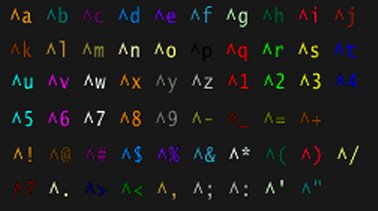 ملاحظة: الحرف هو الرمز الذي يمكن العثور عليه في معظم لوحات مفاتيح QWERTY حيث يوجد الرقم 6
ملاحظة: الحرف هو الرمز الذي يمكن العثور عليه في معظم لوحات مفاتيح QWERTY حيث يوجد الرقم 6
الخيار 1 - قائمة Limbo
عندما يتم تحميلك في خادم وتقوم باللعب حاليًا ، يمكنك تغيير اسمك عبر قائمة النسيان. لفتح قائمة النسيان ، اضغط على مفتاح L وهو الربط الافتراضي.
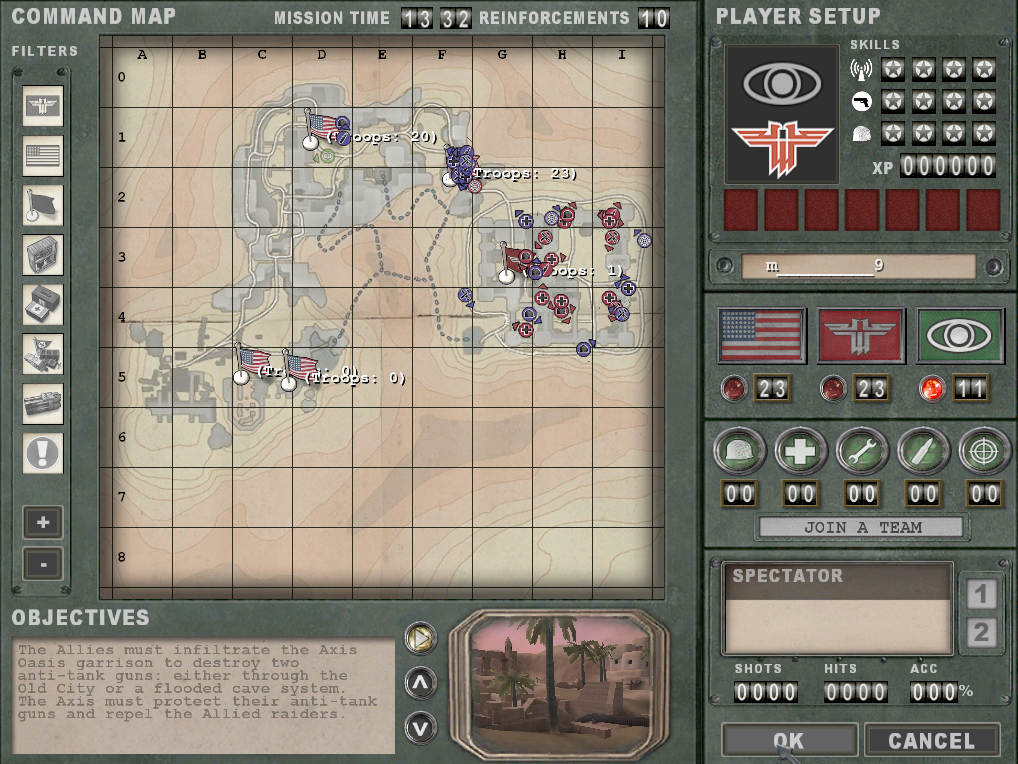 هذه قائمة النسيان لديناتحت قسم PLAYER SETUP الموجود أعلى يمين قائمة limbo ، ستلاحظ وجود مربع به اسم اللاعب الخاص بك. بشكل افتراضي ، سيتم تعيين هذا على ETplayer. إذا قمت بالنقر فوق هذا المربع (المميز بالمربع الأصفر) ، يمكنك البدء في تعديل اسمك. (الاسم الذي حددته هو m_________9)
هذه قائمة النسيان لديناتحت قسم PLAYER SETUP الموجود أعلى يمين قائمة limbo ، ستلاحظ وجود مربع به اسم اللاعب الخاص بك. بشكل افتراضي ، سيتم تعيين هذا على ETplayer. إذا قمت بالنقر فوق هذا المربع (المميز بالمربع الأصفر) ، يمكنك البدء في تعديل اسمك. (الاسم الذي حددته هو m_________9)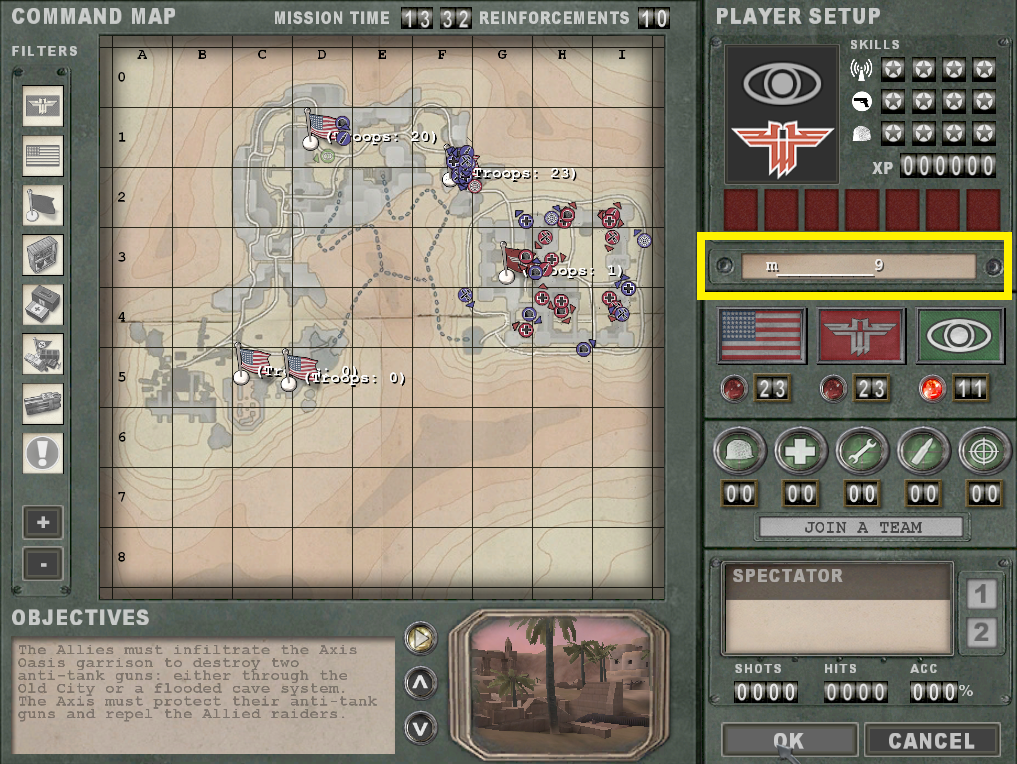 هذا هو المكان الذي يمكن فيه تغيير اسم المستخدم الخاص بنا
هذا هو المكان الذي يمكن فيه تغيير اسم المستخدم الخاص بنا
هنا سأقوم بتعيينه على اللون الأحمر باستخدام الفهرس المفيد الذي لدي في القسم أدناه. لتحقيق ذلك ، أحتاج إلى تعيين الكود قبل سلسلة الأحرف التي أرغب في ضبطها على اللون الأحمر. لذا إذا كان اسم المستخدم الخاص بي هو "m_________9" ، فلجعله أحمر ، يجب أن أضبطه على "^ qm _________ 9"
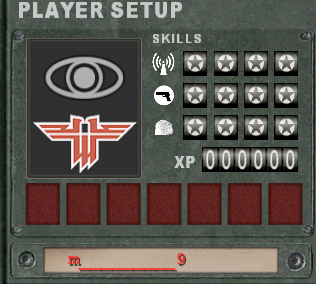
فيولا صنعنا اسمنا باللون الاحمر !!!!
ملاحظة: مع قائمة النسيان ، لم يتم تمكين إدراج الأحرف. بمعنى آخر ، لا تتصرف الكتابة في قائمة النسيان بالطريقة التي تتوقعها!
الخيار 2 - قائمة اللعبة
في القائمة الرئيسية ، أول شيء يمكنك رؤيته بعد بدء اللعبة ، انقر فوق الزر OPTIONS.
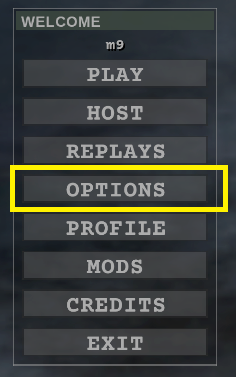
لقد قمت بتثبيت ET: Legacy ومن هنا جاءت الخيارات المختلفة قليلاً ولكنها نفس العملية مثل Vanilla ETستكون الشاشة التالية قائمة فرعية. انقر فوق GAME.
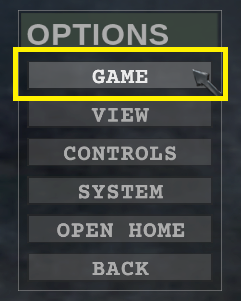
لا شيء مميز في هذه الخطوة
إذا كنت هنا ، يجب أن تحدق في قائمة اللعبة. إذا قمت بتثبيت Vanilla Enemy Territory ، فستبدو شاشتك مختلفة عن لقطة الشاشة التي قدمتها ، والتي لا ينبغي أن تكون كبيرة على أي حال. حدد موقع حقل الاسم المستعار للاعب وقم بتغيير اسمك.
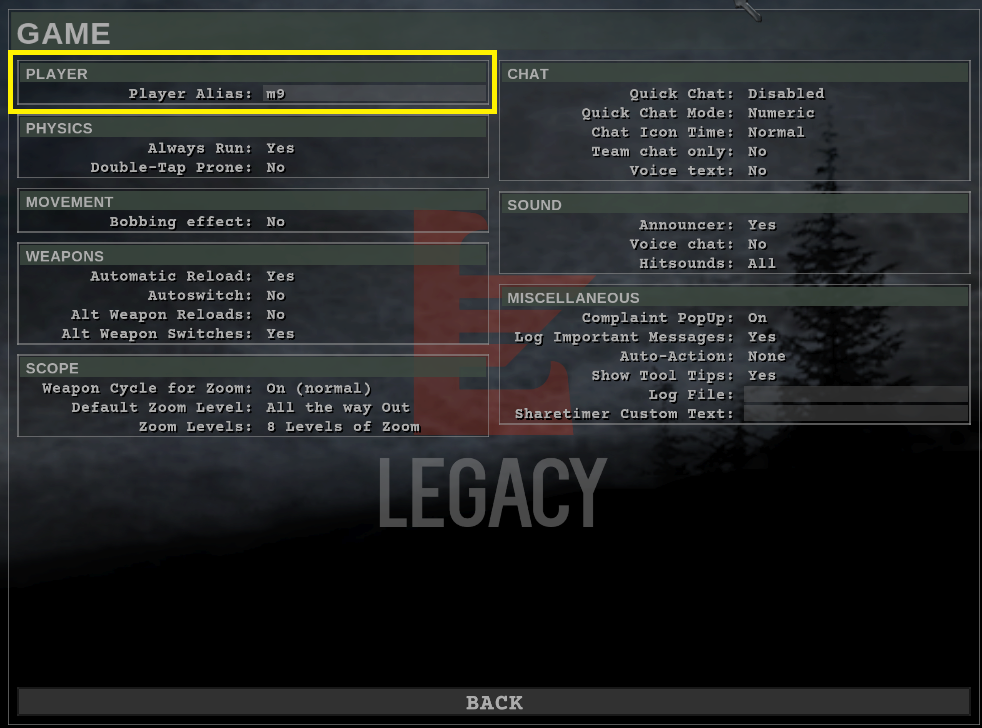
تراث ET مختلف قليلاً لكنك ستكون على ما يرام 🙂
في هذا المثال ، لدي "m_________9" كاسم مستخدم خاص بي وأرغب الآن في تغييره إلى نصف أزرق ونصف أسود لذا سأحتاج إلى تغيير اسم المستخدم الخاص بي إلى "^ tm ____ ^ p_____9"

نعم ، آسف ، لا يتوافق مع لقطات الشاشة السابقة التي قمت بتغييرها
بعد تغييراتنا. (من “m_________9” إلى “^ tm ____ ^ p_____9”)

فيولا !!! تغييراتنا تظهر
الخيار 3 - عند إنشاء الملف الشخصي
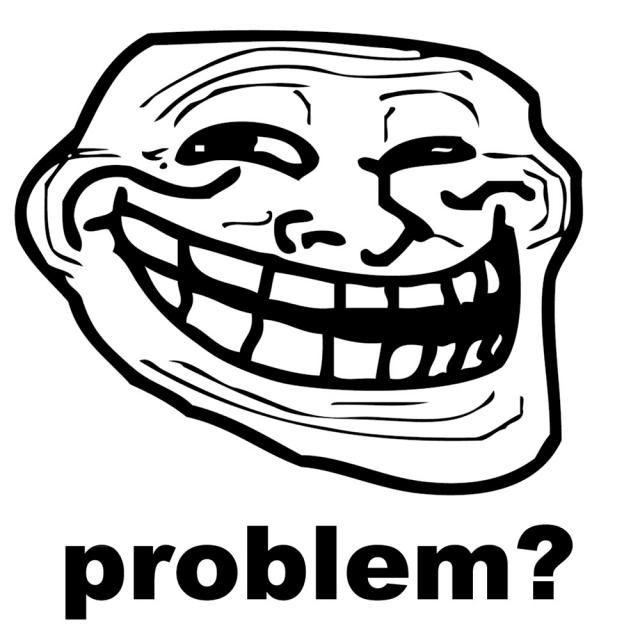
وفي الختام
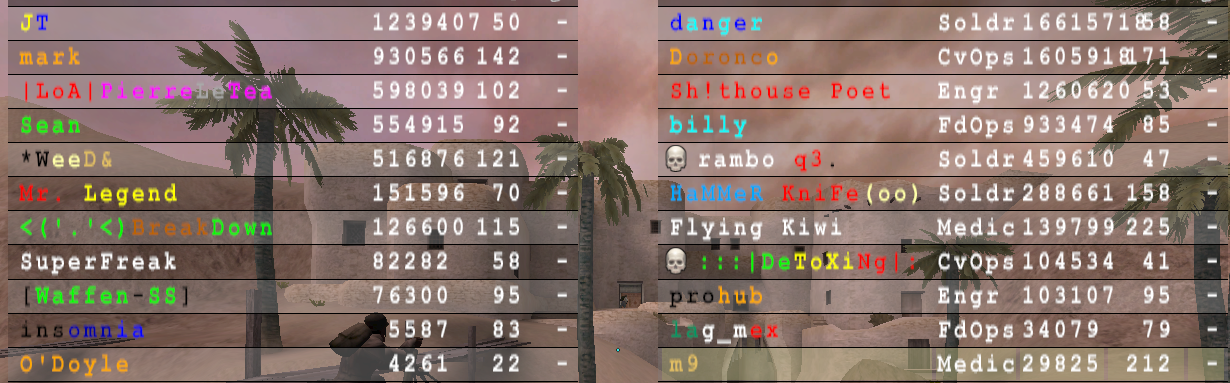
الخادم: F | A تجنيد

منطقة Wolfenstein Enemy Territory: كيفية الحصول على أسماء ملونة